Å endre bakgrunnen til bildet har blitt en populær trend. Det kan gi bildene dine nye visuelle effekter og kreative muligheter. Dessuten kan det fremheve motivet på bildet, forbedre den visuelle appellen og mer. Det er mange apper og programvare for å erstatte bildebakgrunnen. Denne artikkelen handler hovedsakelig om hvordan erstatte bildebakgrunnen i Photoshop. Etter å ha lest den, vil du lære og mestre noen operative ferdigheter og metoder. Så la oss begynne nå!
Del 1. Erstatt bildebakgrunn med Photoshop
Photoshop er en profesjonell programvare for å redigere bilder. Den bruker AI-teknologi for å generere bilder automatisk. Den har mange kraftige funksjoner, inkludert fjerning og erstatning av bakgrunn, lagfunksjoner, tegne- og illustrasjonsfunksjoner og mer. Når det gjelder å bytte ut bildebakgrunnen i Photoshop. Du kan endre bildebakgrunnen din på nettet. Den gir praktiske verktøy, for eksempel utvalgsverktøy, tekstredigering, filtre og effekter, og så videre. Så du kan velge bestemte områder av et bilde, lage mange tekstdesign og endre utseendet og stilen til et bilde. Kort sagt, det er en god programvare for profesjonelle folk for å erstatte fotobakgrunnen.
Hvordan erstatte bakgrunnen til bildet i Photoshop
Trinn 1Gjør et utvalg
I henhold til dine behov, bruk Select-verktøyet for å velge området for emnet. Det finnes verktøy om hurtigvalgverktøyet, tryllestavverktøyet, lassoverktøyet og mer. Du kan få en bedre bildebakgrunn ved å velge et nøyaktig motiv.
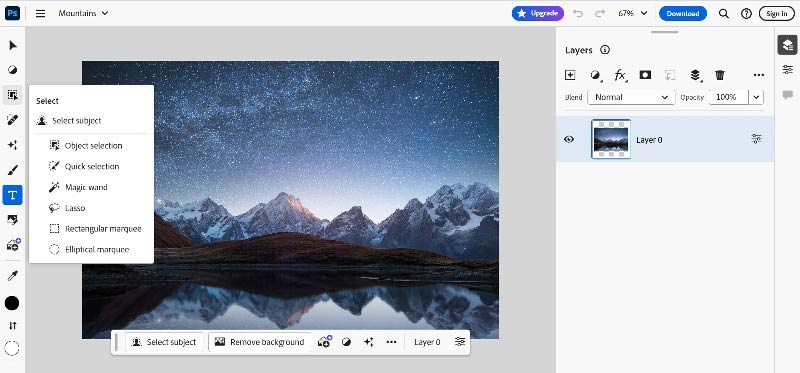
Steg 2Opprette en lagmaske
Etter å ha valgt emnet, må du lage en lagmaske. Du kan gjøre dette ved å klikke på Legg til lagmaske knappen i lagpanelet. Masken lar deg enkelt kontrollere kanten mellom motivet og bakgrunnen.
Trinn 3Fjern og endre bakgrunnen
Bruk et passende verktøy for å velge bakgrunnsområdet du vil slette. Klikk deretter Fjern bakgrunnen for å fjerne den.
Trinn 4Bytt ut bakgrunnen
Etter at du har fjernet bakgrunnen, kan du erstatte en ny bakgrunn i et nytt lag. Dette kan være et annet bilde, en ensfarget bakgrunn eller et hvilket som helst bilde du vil bruke. Plasser det nye bakgrunnslaget under emnelaget.
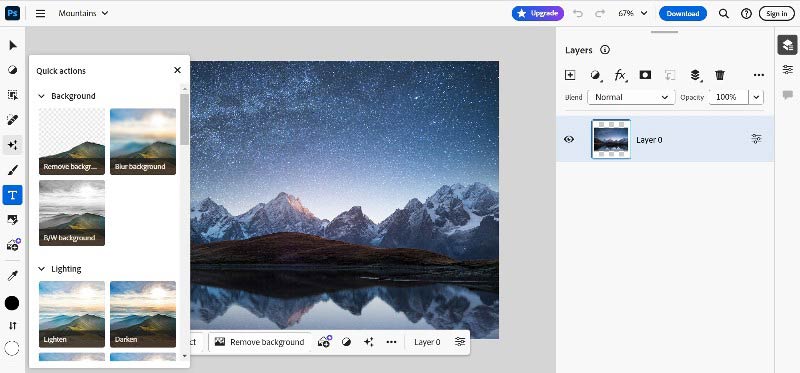
Trinn 5Velg Generativ fyll
Når du har tatt avgjørelsen, velg Generativ fyll alternativ.
Trinn 6Juster generativt bilde
I henhold til dine behov kan du justere lysstyrken, kontrasten og fargebalansen til den nye bakgrunnen. Det vil få det generative bildet til å blande seg bedre med motivet ditt.
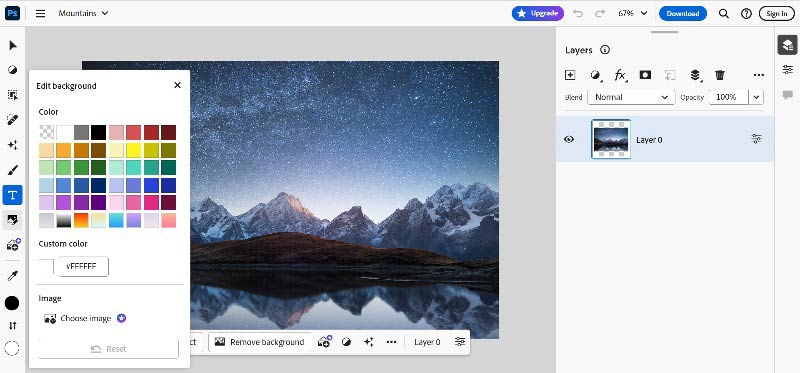
Trinn 7Eksporter og lagre
Når du er ferdig med redigeringen, kan du lagre bildet i Photoshop-format eller vanlige formater. For Photoshop-format kan du også beholde lag.
Fordeler og ulemper med Photoshop
- Du kan tilpasse innstillingene i henhold til dine behov og preferanser.
- Den kan gjøre presise justeringer og retusjering av bilder.
- Den har en kraftig batch-behandlingsfunksjon som kan forbedre arbeidseffektiviteten.
- Photoshop tilbyr mange funksjoner som til tider kan være for komplekse.
- Photoshop har høye krav til maskinvare.
Del 2. Alternativ måte å bruke Photoshop på: AVAide Background Eraser
AVAide Bakgrunnsviskere er en gratis og multifunksjonell programvare. Du kan bruke den på nettet for å erstatte bildebakgrunnen. Det er også en brukervennlig programvare og har et intuitivt grensesnitt. Selv om du er nybegynner, kan du enkelt bruke AVAide Background Eraser for å erstatte bildebakgrunnen. Den fjerner JPG-, JPEG-, PNG- og GIF-bildebakgrunner med AI-teknologi. På grunn av AI-teknologi kan du automatisk fange komplekse bakgrunner og erstatte bakgrunnen fra bildet for å gjøre det gjennomsiktig umiddelbart. Så du kan se resultatet av bildebakgrunnsendringen i sanntid og trenger ikke vente på en stund. Så AVAide Background Eraser er en god og nyttig nettbasert programvare for å erstatte bildebakgrunnen.
Hvordan bruke AVAide til å endre bildebakgrunnen?
Trinn 1Last opp bilder
Åpne den offisielle nettsiden. Klikk på Velg et bilde-knappen for å laste opp bildet. Du kan endre bildebakgrunnen fra JPG, JPEG, PNG, GIF og mer.
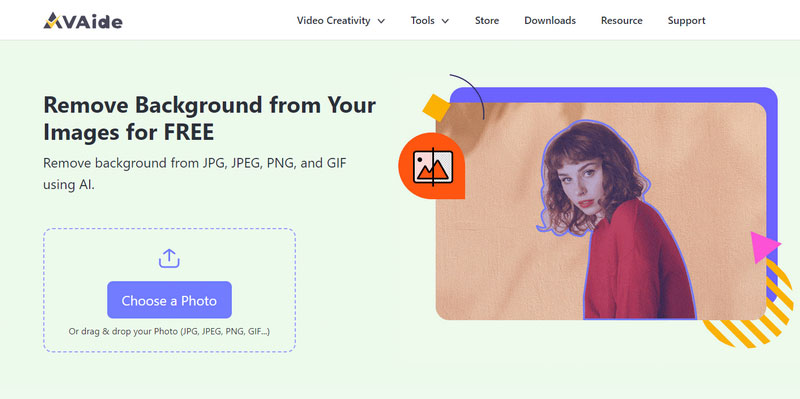
Steg 2Slett og velg bildebakgrunnen
Deretter vil bildets bakgrunn bli fjernet automatisk. Deretter kan du bytte til Rediger-alternativet for å endre bakgrunnen.
Hvis du vil endre bildets bakgrunnsfarge til hvit, svart eller andre, klikk på Farge. Hvis du vil erstatte bildebakgrunnen med andre bilder, klikker du på Bilde.
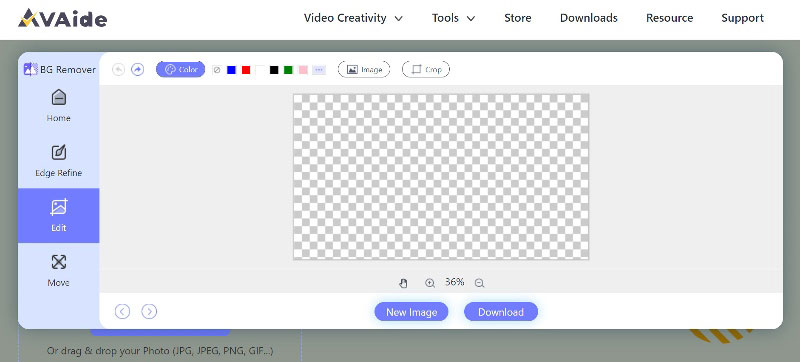
Trinn 3Last ned og lagre
Etter å ha fullført bakgrunnsbehandlingen kan du laste ned eller lagre det behandlede bildet på enheten din ved å klikke på nedlasting knapp.
Del 3. Vanlige spørsmål om å endre bakgrunnen til bildet i Photoshop
Hva er nytten med å endre bakgrunnen til et bilde?
Det er mange bruksområder for å endre bakgrunnen til et bilde. Det kan gi bildene dine nye visuelle effekter, kreative muligheter, fremheve motiver, forbedre den visuelle appellen og mer.
Er Photoshop gratis?
Nei. Adobe Photoshop er ikke gratis. Den har en 7-dagers gratis prøveperiode. Hvis du trenger mer avanserte funksjoner og verktøy i Photoshop, må du kjøpe den passende Adobe Creative Cloud-planen. Noen ganger er det rabatt på det.
Hvordan erstatter jeg et bilde i Photoshop med et annet bilde?
Først velger du området for emnet ved å bruke Select-verktøyene. Klikk deretter på knappen Legg til lagmaske for å lage en lagmaske. For det tredje, fjern og endre bakgrunnen. For det fjerde kan du erstatte et bilde i et nytt lag som den nye bakgrunnen. Plasser deretter det nye bakgrunnslaget under emnelaget. Etter disse kan du justere, redigere og lagre det behandlede bildet.
Det handler om hvordan erstatte bildebakgrunn i Photoshop. Mange bruker den fordi den har mange profesjonelle funksjoner og verktøy. Det er imidlertid litt dyrt og ikke lett for nybegynnere å bruke det. Det finnes god alternativ programvare. AVAide Background Eraser er et online bakgrunnsviskere gratis. Den kan fjerne bildebakgrunnen automatisk og erstatte den umiddelbart. Den tilbyr mange brukervennlige funksjoner og verktøy. Selv om du er nybegynner, kan du bruke den godt. Så AVAide Background Eraser er mer praktisk, billigere og enklere enn Photoshop.

Bruker AI og automatisert bakgrunnsfjerningsteknologi for å fange komplekse bakgrunner fra JPG, JPEG, PNG og GIF.
PRØV NÅ



